情報番号:018432 【更新日:2018.10.24】
「東芝サービスステーション Ver6」使用しているパソコンの機種名やOSなど基本情報を調べる方法<Windows 10>
対応機器・対象OSとカテゴリ
| 対応機種 |
|
| 対象OS |
Windows 10 |
| カテゴリ |
その他のプレインストールソフト、PCサポートソフト |
回答・対処方法
はじめに
「東芝サービスステーション」では、ソフトウェアのアップデートおよび当社からの大切なお知らせをご連絡する機能、ハードウェアの診断機能およびトラブルシューティング機能、システムモニタ機能があります。
ここでは、「東芝サービスステーション」のシステムモニタ機能を使用して、ご使用のパソコンの基本情報やシステムに関する情報を調べる方法について説明します。
※本情報は、「東芝サービスステーション」バージョン 6.0.0.6408を元に作成しています。バージョンが異なると操作/画面が若干異なる場合があります。ご了承ください。バージョンを確認する方法については、[018433:「東芝サービスステーション Ver6」バージョンを確認する方法<Windows 10>]を参照してください。
タッチ操作について | ※本操作は、マウスまたはタッチパッドを使っての操作手順となります。タッチパネル搭載モデルでタッチ操作を行ないたい場合は、[016766:タッチパネルの使いかた<Windows 10>]を参考にし、クリックを”タップ”、ダブルクリックを”ダブルタップ”、右クリックを”長押し(ロングタップ)”に読み替えて操作してください。 |
操作手順
※本情報は、Windows 10 Creators Update(Windows 10 バージョン1703)の環境で操作しています。バージョンが異なると若干手順や画面が異なる場合があります。ご了承ください。お使いのPCのWindows10バージョンを確認するには、[017041:Windowsのバージョンとビルド番号を確認する方法<Windows 10>]を参照してください。
※ここでは、タブレットモードがOFFになっていることを前提としています。
タブレットモードのON/OFFを切り替える方法については、[016880:タブレットモードのON/OFFを手動で切り替える方法<Windows 10>]を参照してください。
- 画面左下のタスクバー上の[検索ボックス]をクリックします。
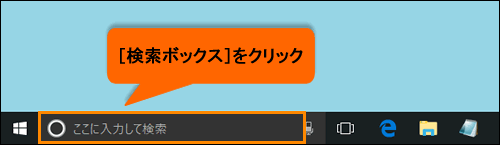 (図1)
(図1)
- 検索ボックスが入力状態になります。検索ボックスに service と入力します。
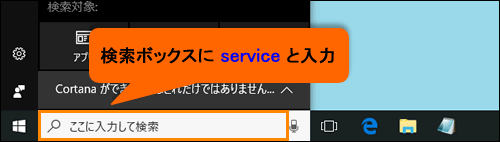 (図2)
(図2)
- 絞り込まれた結果が表示されます。[サービスステーション]をクリックします。
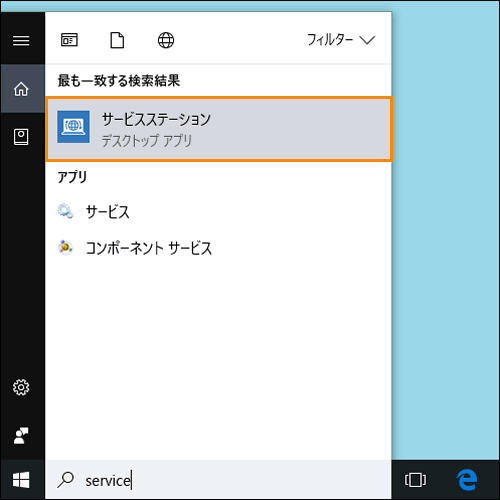 (図3)
(図3)
- 「東芝サービスステーション」が起動します。画面左側の[システム情報]をクリックします。
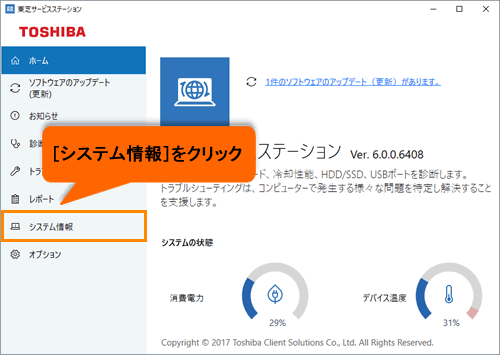 (図4)
(図4)
- 「システム情報」画面が表示されます。ご使用のパソコンの基本情報やシステムに関する情報を確認できます。
※表示される内容は「東芝サービスステーション」を起動した時点での設定内容です。設定を変更した場合は、「東芝サービスステーション」を起動しなおすと変更後の設定内容が表示されます。
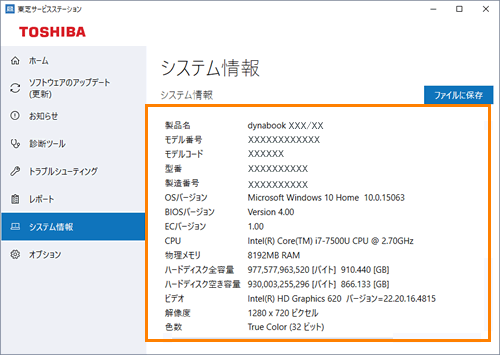 (図5)
(図5)
- 確認後、画面の右上の[×]をクリックして閉じます。
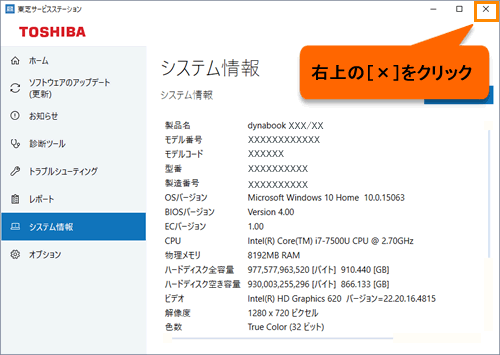 (図6)
(図6)
ご使用のパソコンの基本情報やシステムに関する情報を調べる操作は以上です。
<補足>
システム情報では、次の情報を確認することができます。
システム情報で確認できる基本情報 | 製品名 | コンピューターの製品名を表示します。 |
| モデル番号 | コンピューターのモデル番号を表示します。 |
| モデルコード | コンピューターのモデルコードを表示します。 |
| 型番 | コンピューターの型番を表示します。*1 |
| 製造番号 | コンピューターの製造番号を表示します。*1 |
| OS バージョン | OSとバージョン、サービスパックを表示します。 |
| BIOS バージョン | コンピューターのBIOSバージョンを表示します。 |
| EC バージョン | コンピューターのECバージョンを表示します。 |
| CPU | CPU名とクロック数を表示します。 |
| 物理メモリ | 物理メモリ容量を表示します。 |
| ハードディスク全容量 | ハードディスク、SSDなどの全容量をバイトとギガバイトで表示します。*2 |
| ハードディスク空き容量 | ハードディスク、SSDなどの空き容量をバイトとギガバイトで表示します。*2 |
| ビデオ | インストールされているビデオドライバーとバージョンを表示します。 |
| 解像度 | 現在の画面の解像度を表示します。 |
| 色数 | 現在の画面の表示色数を表示します。 |
| サウンド | インストールされているサウンドドライバーとバージョンを表示します。 |
| ネットワーク | インストールされているネットワークドライバーとバージョン、MACアドレスを表示します。 |
| モデム | インストールされているモデムドライバーとバージョンを表示します。 |
| Internet Explorer | インストールされているインターネットエクスプローラーのバージョンを表示します。 |
| IDEデバイス | IDE/SCSIに接続されているSSDなどの型番やFWバージョンを表示します。 |
*1 型番・製造番号は、本体裏側に印字された情報で確認することができます。
*2 内蔵ハードディスク、SSD、ハイブリッドドライブ、フラッシュメモリ以外のディスクからブートした場合には、この情報は正しく表示されません。
関連情報
以上
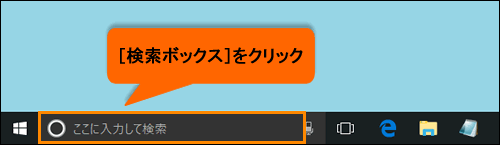 (図1)
(図1)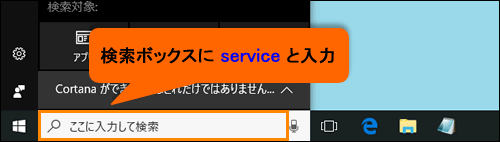 (図2)
(図2)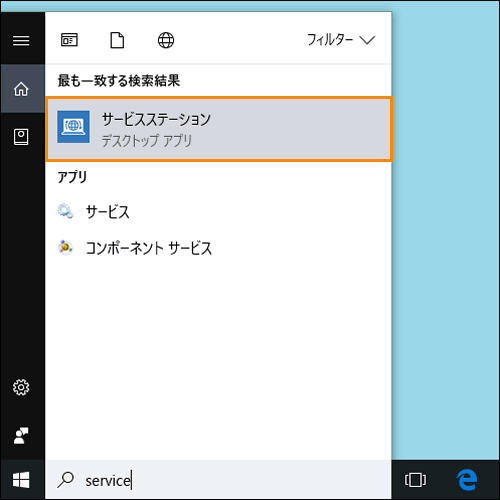 (図3)
(図3)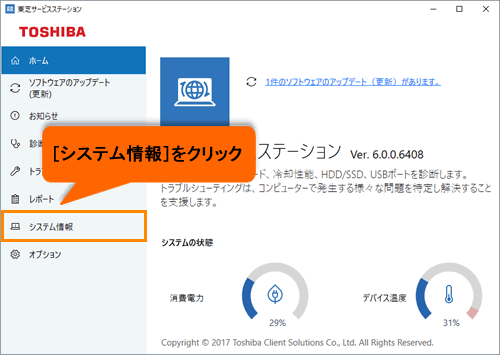 (図4)
(図4)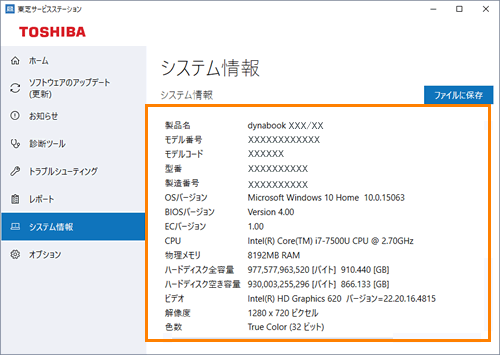 (図5)
(図5)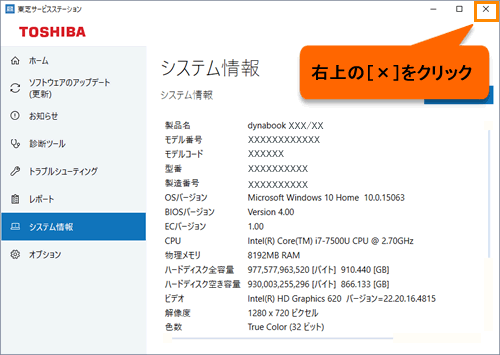 (図6)
(図6)